Estilos de Grasshopper
- Configuración de definición de Grasshopper
- Crear un nuevo estilo de Grasshopper
- Editar un estilo de Grasshopper
Los Estilos de Grasshopper son los estilos de objeto de VisualARQ que se crean a partir de definiciones de Grasshopper.
Grasshopper® es un editor de algoritmos gráficos totalmente integrado en las herramientas de modelado 3D de Rhino (www.grasshopper3d.com).
Los estilos de Grasshopper se crean y administran desde el diálogo Propiedades de estilo para cada uno de los siguientes objetos.
- Muro: vaMuroEstilos
- Muro cortina: vaMuroCortinaEstilos
- Viga: vaVigaEstilos
- Pilar: vaPilarEstilos
- Puerta: vaPuertaEstilos
- Ventana: vaVentanaEstilos
- Hueco: vaHuecoEstilos
- Escalera: vaEscaleraEstilos
- Baranda: vaBarandaEstilos
- Losa: vaLosaEstilos
- Cubierta: vaCubiertaEstilos
- Mueble: vaMuebleEstilos
- Elemento: vaElementoEstilos
- Anotación: vaAnotaciónEstilos
Configuración de la definición de Grasshopper
Las definiciones de Grasshopper son los archivos de Grasshopper (.gh) que contienen los componentes de geometría (salidas) que generan un Bloque dinámico, como ensamblaje de elementos.
Para crear un estilo de VisualARQ a partir de una definición de Grasshopper, es necesario tener Parámetros de entrada y Parámetros de salida en el script de Grasshopper.
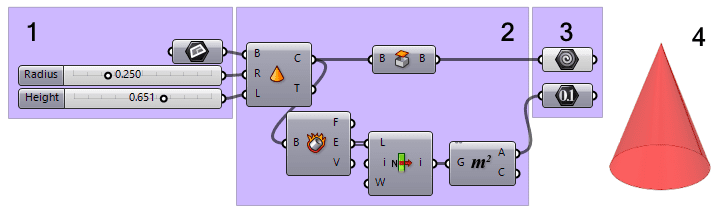
Ejemplo de definición de Grasshopper que crea un cono
- Parametros de entrada
- Componentes de definición
- Parámetros de salida
- Previsualización de geometría
Parametros de entrada
Los parámetros de entrada definen las características y dimensiones del estilo final del objeto. Serán los parámetros que se pueden utilizar para editar los objetos de VisualARQ por estilo o por instancia en el modelo.
VisualARQ solo reconoce los parámetros de entrada que son componentes iniciales con sus nodos de entrada desconectados. Estos son los tipos de componentes que se admiten como parámetros de entrada:
- Input (Params > Input)
 Number Slider
Number Slider Boolean Toggle
Boolean Toggle Digital scroller
Digital scroller Value list
Value list
- Primitive (Params > Primitive)
 Integer
Integer Number
Number Boolean
Boolean Text
Text
- Geometry (Params > Geometry)
 Point
Point Curve
Curve Plane
Plane Brep
Brep Extrusion (only in Rhino 8)
Extrusion (only in Rhino 8) Mesh
Mesh SubD
SubD Surface
Surface Geometry
Geometry
Parámetros de salida
Los parámetros de salida definen las partes geométricas finales del nuevo estilo, pero también los parámetros calculados que pueden mostrarse en el diálogo de propiedades o listarse en tablas.
VisualARQ solo reconoce los parámetros de salida que son componentes finales con sus nodos de salida desconectados.
Componentes de salida
Son los componentes geométricos que se convierten en las partes visibles del objeto en el modelo. Estos son los diferentes tipos de entidades que se admiten:
- Geometry (Params > Geometry)
 Geometry
Geometry Curve
Curve Brep
Brep Extrusion (only in Rhino 8)
Extrusion (only in Rhino 8) Mesh
Mesh
 Text (Params > Geometry > Text)
Text (Params > Geometry > Text) Hatch (Params > Geometry > Hatch)
Hatch (Params > Geometry > Hatch)
Una vez creado el estilo de objeto de VisualARQ, estos componentes se mostrarán con los siguientes iconos para cada tipo:
 Geometry
Geometry Text
Text Hatch
Hatch
Parámetros de salida
Son parámetros calculados que se muestran como Información de solo lectura en el panel de propiedades de VisualARQ. Estos son los tipos de componentes que se admiten:
 Integer (Params > Primitive > Integer)
Integer (Params > Primitive > Integer) Number (Params > Primitive > Number)
Number (Params > Primitive > Number) Boolean (Params > Primitive > Boolean)
Boolean (Params > Primitive > Boolean) Text (Params > Primitive > Text)
Text (Params > Primitive > Text)
Crear un nuevo estilo de Grasshopper
Suponiendo que la definición de Grasshopper (archivo .gh) ya está hecha, abra el diálogo de estilos de objeto del tipo de objeto deseado: (p. ej.: vaElementoEstilos). Haga clic en el botón New y seleccione la opción Grasshopper Style.
Se abrirá el asistente de estilos de Grasshopper. Este asistente le mostrará los pasos para definir los parámetros de estilo de Grasshopper. A la izquierda del asistente se muestra una vista previa del estilo de objeto generado una vez completada la información requerida.
Paso 1: Abra la definición de Grasshopper
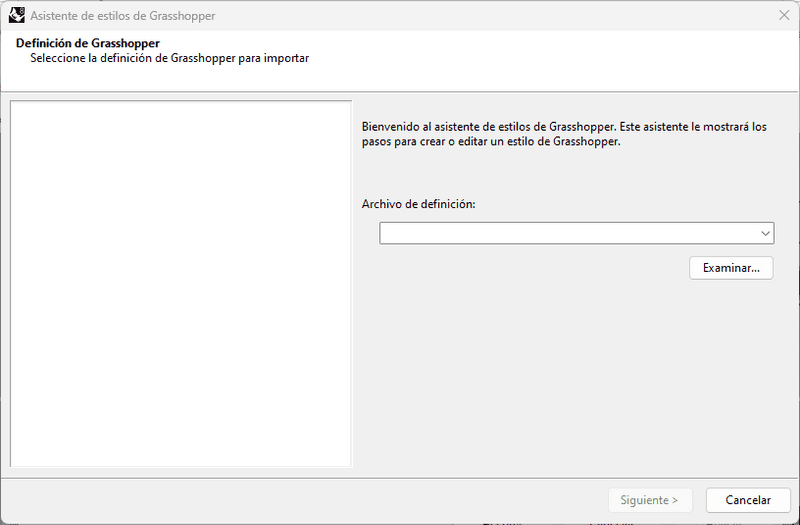
Asistente de estilos de Grasshopper 1
Haga clic en el botón Examinar para seleccionar el archivo .gh o elija uno de los archivos recientes de la lista desplegable.
Paso 2: Configuración
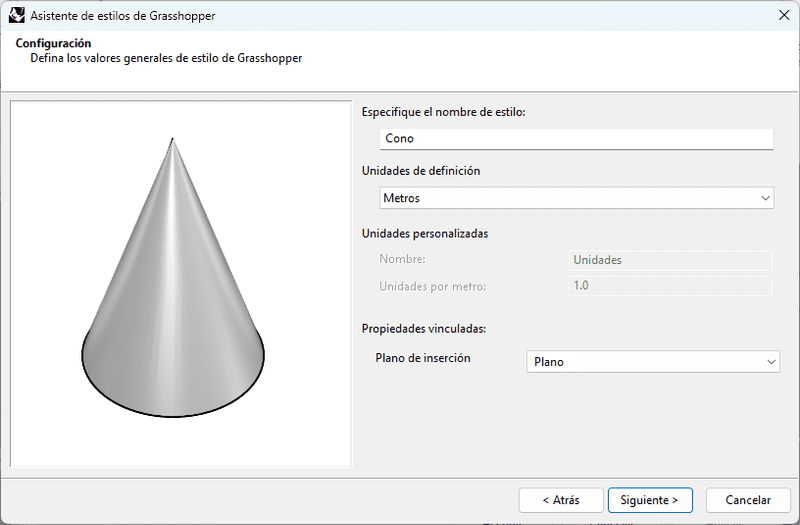
Asistente de estilos de Grasshopper 2
Defina los valores generales de estilo de Grasshopper:
- Nombre de estilo
- Unidades de definición
- Propiedades vinculadas
Propiedades vinculadas
Según el tipo de objeto y los parámetros de entrada, este paso puede necesitar que se especifiquen las propiedades vinculadas que son necesarias para generar el objeto.
- Punto/Plano de inserción: para los objetos Pilar (punto), Mueble, Elemento y Anotación (plano). Determina el plano/punto base para colocar el objeto. Cualquier parámetro de entrada Plano o Punto creado en la definición de Grasshopper estará disponible aquí. Si se selecciona la opción None, se utilizará en su lugar el origen de la definición de Grasshopper. Si se selecciona un parámetro Punto/Plano, el objeto se evaluará según ese punto o plano referenciado.
- Curva de trayectoria: para los objetos Muro, Muro cortina, Viga y Baranda.
- Altura: para los objetos Muro y Muro cortina.
- Contorno: para los objetos Losa y Cubierta.
- Perfil: para los objetos Ventana y Puerta. Cuando la opción Auto está seleccionada, la caja delimitadora del bloque dinámico hará de volumen de corte al insertarse este objeto en un anfitrión específico.
NotaEl parámetro Height (altura) para muros y muros cortina debe definirse como tipo Floating number (número flotante) en la definición de Grasshopper. Los Integer numbers (números enteros) no se admiten para ese parámetro.
Paso 3: Geometría
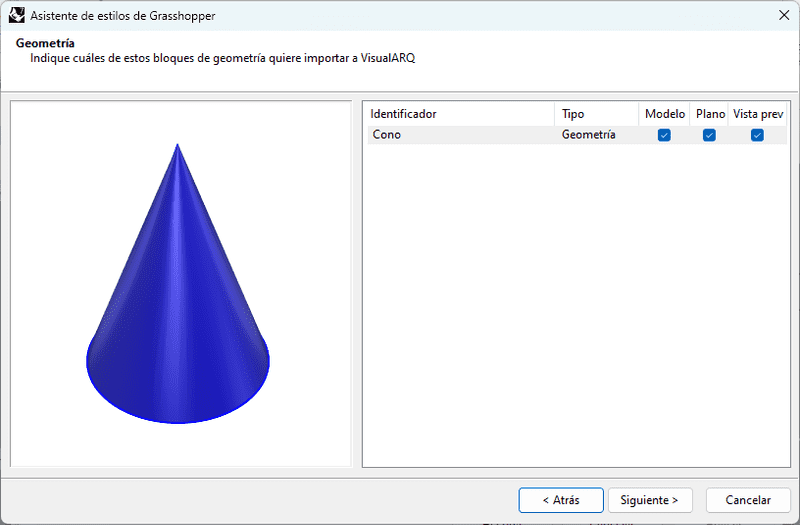
Asistente de estilos de Grasshopper 3
Especifique cuáles de los bloques/componentes geométricos se importarán a VisualARQ y para qué representación se utilizarán. Los nombres de estos bloques de geometría se toman del nombre de los componentes de la geometría de salida en la definición de Grasshopper.
Cada componente puede asignarse a una representación diferente:
- Modelo: representación de objeto en vistas en 3D.
- Planta: representación de objeto en las vistas en planta cuando está activado el plano de corte del nivel en el que está situado el objeto.
- Vista previa: representación del objeto cuando éste se inserta o desplaza.
Nota 1Un componente geométrico puede asignarse tanto a la representación de Modelo como en Planta. En el caso de geometría 3D, la representación en Planta de este objeto se tomará de la sección real del objeto en función de la altura del plano de corte del nivel donde se encuentre el objeto.
Nota 2Es muy recomendable utilizar la representación Vista previa solo para que la geometría necesaria se muestre al insertar el objeto en el modelo. Cuantos menos componentes se marquen para la vista previa, más rápida será la inserción o edición de estos objetos en el modelo, especialmente cuando se realizan con definiciones complejas de Grasshopper. Deje al menos un componente marcado con esta representación.
Nota 3El objeto Anotación no tiene el modo de representación en Planta, ya que la geometría se muestra igualmente en la vista de modelo como en la vista en planta.
Paso 4: Parámetros
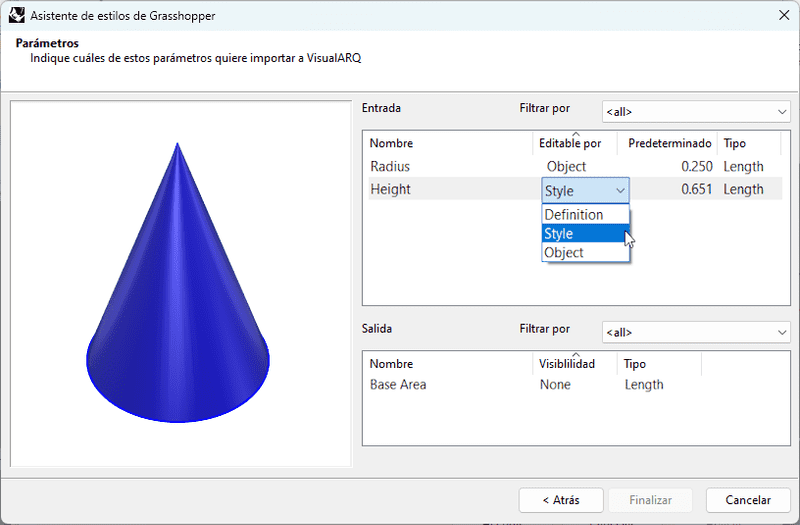
Asistente de estilos de Grasshopper 4
Este paso muestra la lista de parámetros de entrada y salida que definen el estilo de objeto. Estos parámetros pueden ser valores numéricos o geometría referenciada en la definición de Grasshopper. Elija qué parámetros quiere importar a VisualARQ y sus opciones:
- Editable by (para los parámetros de entrada):
- Definición: el parámetro se ocultará en los diálogos de propiedades y estilos de VisualARQ.
- Objeto: el parámetro se puede editar por separado para cada elemento que tenga ese estilo en el modelo. Sin embargo, los parámetros editables "por objeto" también pueden tomar el valor definido "por estilo".
- Estilo: el parámetro se puede editar por estilo, de modo que los cambios se aplicarán a todos los elementos con ese estilo.
- Predeterminada: muestra el valor predeterminado. La geometría no referenciada se mostrará en color rojo. Tendrá que hacer clic en el botón y designar el objeto en Rhino antes de continuar.
- Tipo: muestra los diferentes tipos de valores.
- Visibility (para parámetros Output):
- Ninguno: el parámetro se ocultará en los diálogos de propiedades de VisualARQ.
- Objeto: el parámetro será visible en los diálogos de propiedades de VisualARQ.
Las opciones Editable por y Tipo pueden modificarse a la vez a partir de una selección múltiple de parámetros.
La lista de parámetros que se muestran se puede filtrar por grupos, siempre que estén en grupos guardados en la definición de Grasshopper. El resto de parámetros se listarán al filtrar por <Todos> y <Desagrupados>.
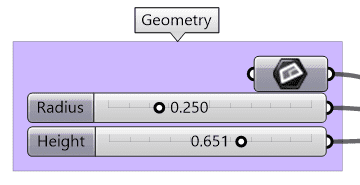
Compoennte Named group en la definición de Grasshopper
NotaSe recomienda internalizar los datos de los componentes de entrada que hacen referencia a la geometría dentro de la definición de Grasshopper.
Editar el estilo de Grasshopper
Una vez completado el asistente de estilos de Grasshopper, el nuevo estilo aparecerá en la lista de estilos de objeto. Para volver a editar el estilo, haga clic en el nombre del estilo para abrir el menú contextual y seleccione Edit. Esta operación volverá a abrir el asistente de estilos de Grasshopper.
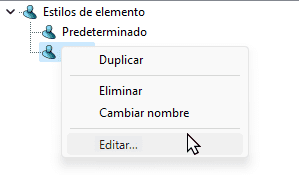
Editar estilo de Grasshopper
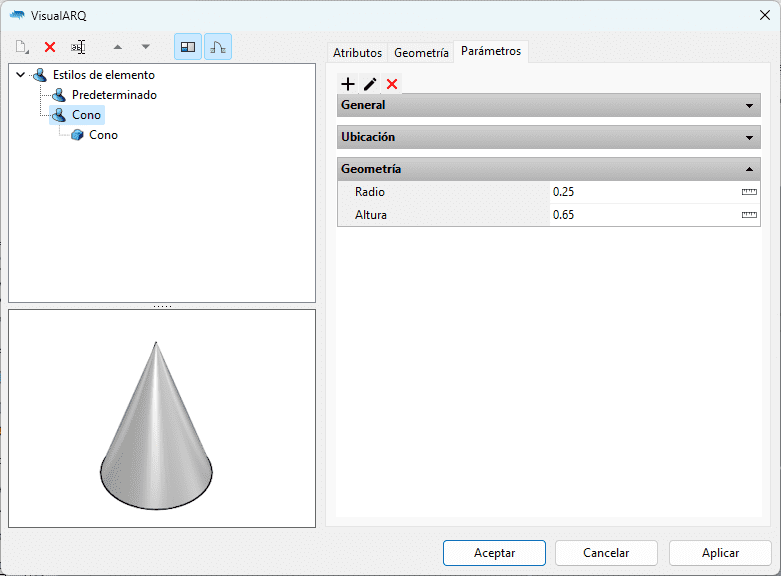
Estilos de Grasshopper finalizado
Una vez creado el estilo de objeto, podrá insertarlo en el modelo y cambiar sus parámetros en el diálogo Propiedades de objeto  o en la sección Propiedades de VisualARQ (en el panel Propiedades de Rhino (icono
o en la sección Propiedades de VisualARQ (en el panel Propiedades de Rhino (icono  ), como con cualquier otro objeto de VisualARQ.
), como con cualquier otro objeto de VisualARQ.